
Cuando escribes una nueva fórmula en Microsoft Excel, la mitad de la batalla es encontrar la función correcta para usar. Afortunadamente, Excel proporciona una forma de ubicar rápidamente la función que necesita para su situación.
Acceda a la herramienta de función de inserción.
Abra su hoja de cálculo en Excel y seleccione una celda. Si planea insertar la función una vez que lo encuentre, seleccionar la celda le da una ventaja. A continuación, puede abrir la función de función de inserción una de dos maneras.
- Haga clic en el icono de función Insertar (FX) en el lado izquierdo de la barra de fórmulas.

- Vaya a la pestaña Fórmulas y haga clic en "Insertar función" en el lado izquierdo de la cinta.
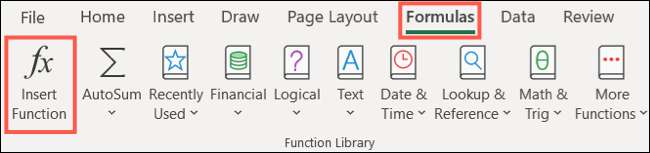
Cómo encontrar una función en Excel
Cuando se abre la ventana de la función Insertar, verá una opción de búsqueda junto con un cuadro desplegable. Esto le da dos métodos fáciles para encontrar la función que desea.
Para usar la búsqueda, ingrese una palabra clave o frase en la búsqueda de una caja de función en la parte superior de la ventana y haga clic en "Ir". Por ejemplo, si está buscando una función que lo ayudará con los cálculos relacionados con la hora y la fecha, intentando buscar "tiempo".
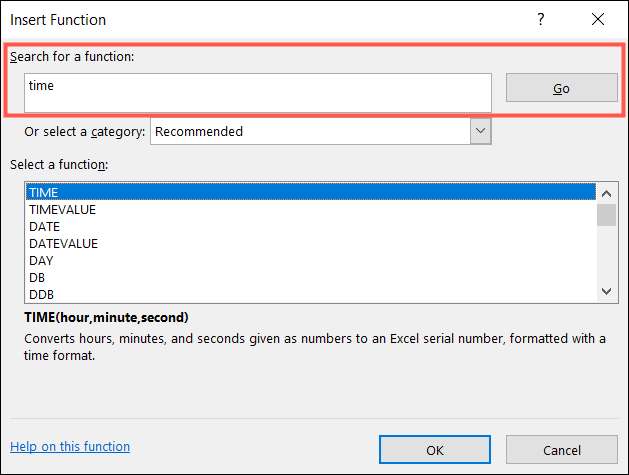
La lista desplegable también lo ayudará a encontrar rápidamente una función útil. Haga clic en él, junto a las palabras "o seleccione una categoría", y elija una categoría. Verás opciones comunes como financieras, Lógico , Texto, y más. Al seleccionar una categoría, verá todas las funciones disponibles dentro de ella.
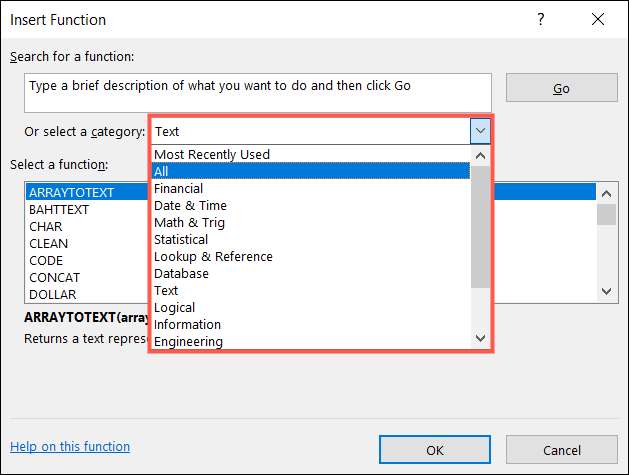
RELACIONADO: Cómo usar las funciones lógicas en Excel: Si, y, o, XOR, no
Otra categoría para tomar nota de se usa más recientemente. Como su nombre lo indica, encontrará esas funciones que ha usado últimamente aquí. Esto puede ser útil si usó una función, la semana pasada, pero no puede recordar lo que fue. Compruebe esta categoría y la función podría aparecer en usted.
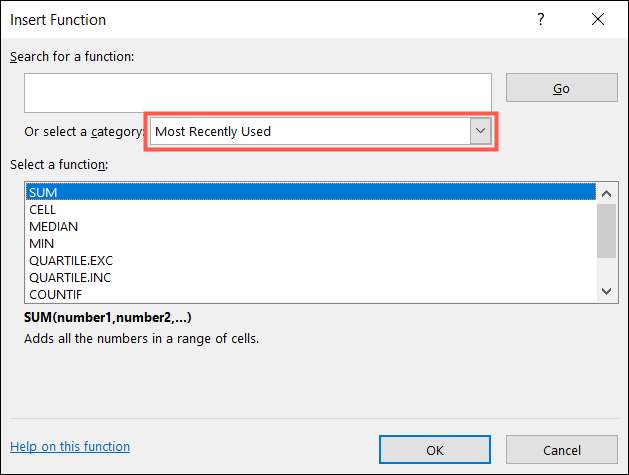
En la mayoría de los casos, ya sea que busque o seleccione una categoría, esto simplemente reduce las opciones para usted. Por lo tanto, el siguiente paso para encontrar la función que necesita está revisando las descripciones. Haga clic en una función en la lista y verá su descripción y sintaxis en la parte inferior de la ventana.

Por ejemplo, es posible que necesite una función de cuartil. Puedes ver que Excel ofrece algunas opciones diferentes. Al seleccionar cada uno y ver sus descripciones, debería poder ver la correcta para usted.
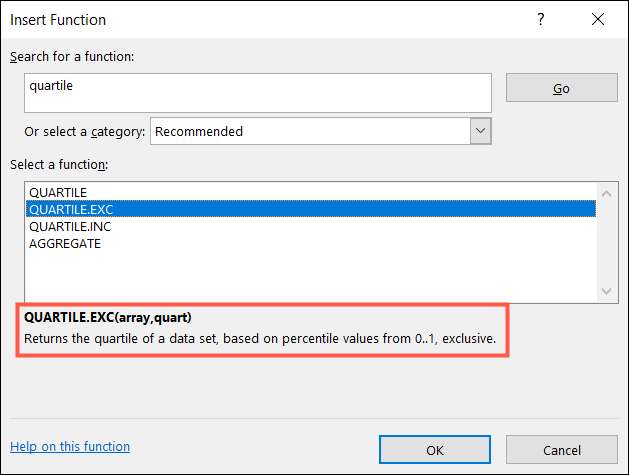
Si una vez que reduce las opciones de la función y vea las descripciones, aún no está seguro de si es la función correcta para usted, puede obtener ayuda adicional . Seleccione la función en la lista y haga clic en "Ayuda en esta función" en la esquina inferior izquierda de la ventana.
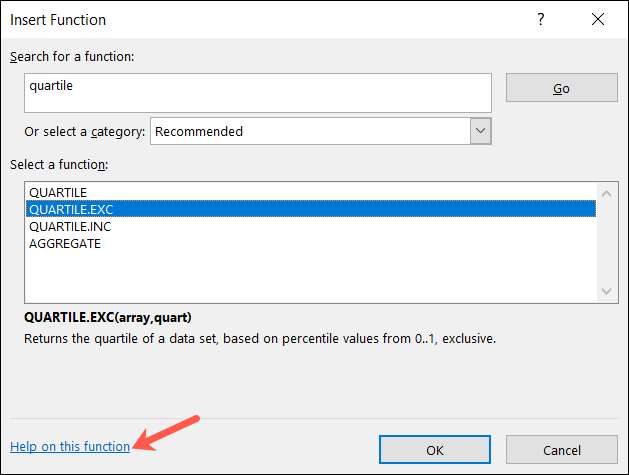
Esto lo lleva al sitio web de soporte de Microsoft para la función que proporciona información adicional y usos de ejemplo.
RELACIONADO: Cómo obtener ayuda en Windows 10
Usa una función que encuentres
Cuando localice la función que desea usar, asegúrese de tener la celda seleccionada donde desea insertarla. Luego, haga doble clic en la función en la lista o selecciónela y haga clic en "Aceptar".
A continuación, verá la herramienta de argumentos de función para que usted se abre para que configurar la fórmula utilizando la función.
RELACIONADO: Definiendo y creando una fórmula.
En la parte superior, ingrese el conjunto de datos, el número, la matriz o lo que sea que la función requiera.
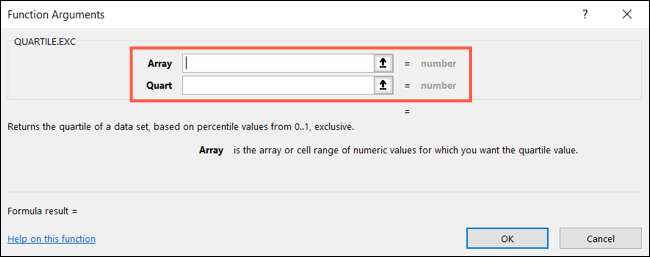
En la parte inferior, notará que una breve descripción de la función una vez más, pero también verá detalles adicionales y el resultado de la fórmula final.
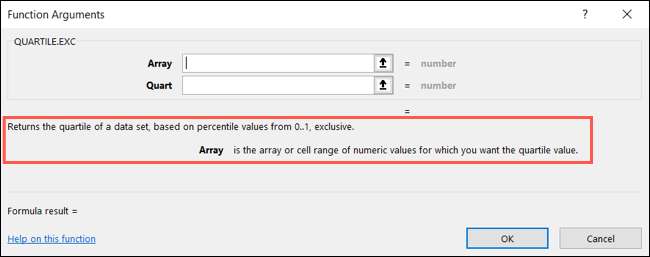
Veamos un ejemplo simple. Aquí seleccionamos la función suma . En la ventana Argumentos de la función, ingresamos al rango de celdas en la casilla número1. Puede ver a la derecha de la caja, los valores en esas células y puede ver el resultado de la fórmula en dos puntos en la ventana.
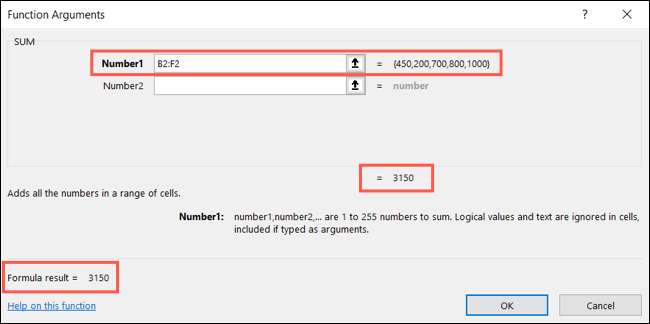
Cuando termine de agregar todos los detalles de la fórmula, haga clic en "Aceptar" y la fórmula aparecerá en su celda con sus resultados.
RELACIONADO: Cómo calcular la suma de las células en Excel.
Prueba fórmula autocompletar
Otra forma de encontrar una función en Excel es utilizando Fórmula Autocompletar. Esto es útil si conoce la función que desea, pero no está seguro de la variación que necesita.
Cuando escribe un signo igual (=) en una celda y comienza a ingresar las primeras letras de una función, verá una lista desplegable de coincidencias. Puede hacer clic en cada opción en la lista para ver su descripción visualizar junto a ella. Luego, para usar la función, haga doble clic en él y verá los argumentos que necesita.
Por ejemplo, sabemos que necesitamos una función de conteo, pero no está seguro de cuál. Entramos
= Contar
y vea una lista desplegable de opciones. La descripción para
Condef
Permítanos saber que este es el que necesitamos.
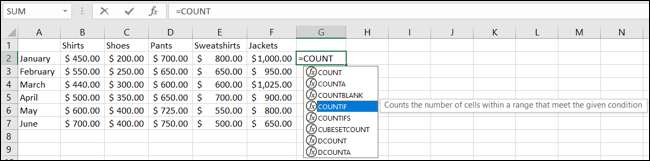
Hacemos doble clic en "Condef" en la lista y luego veremos los argumentos necesarios para la fórmula. Esto nos permite simplemente ingresar a lo que se solicita y complete la fórmula.
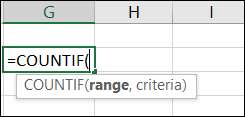
Trabajando con Funciones y fórmulas en Excel. Puede ser un poco intimidante si no lo haces a menudo. Pero con características útiles como estas, encontrar y usar la función que necesita puede ser mucho más fácil.







